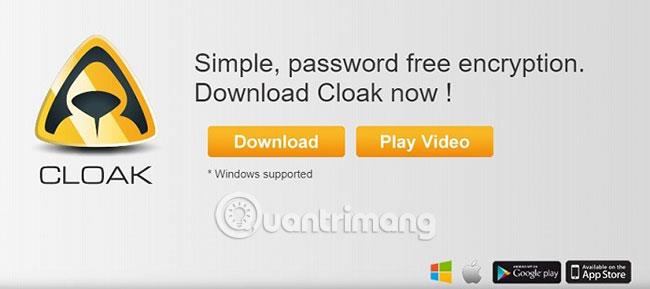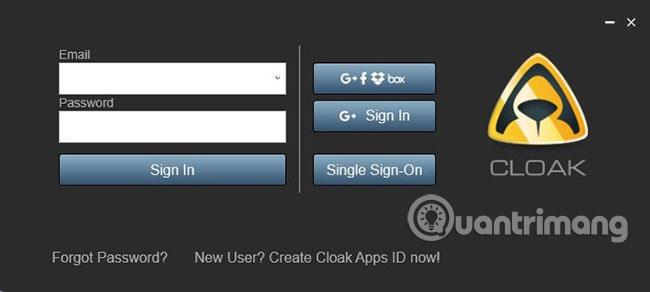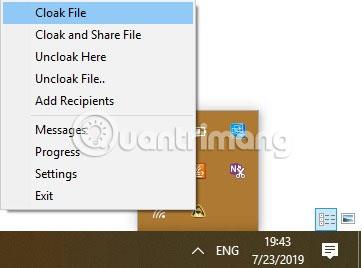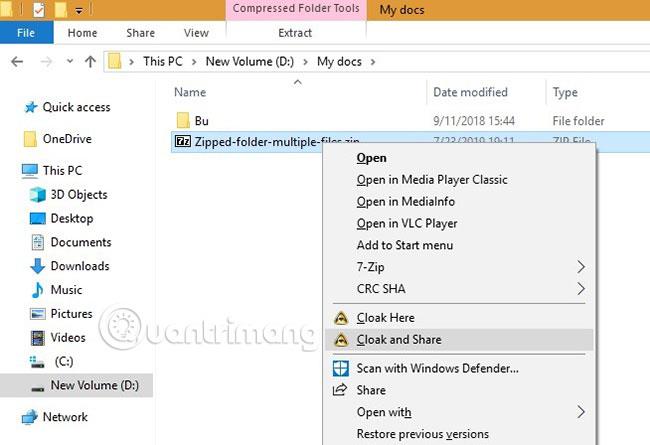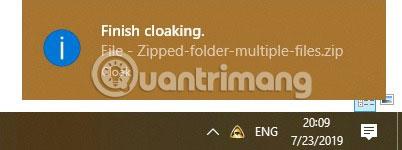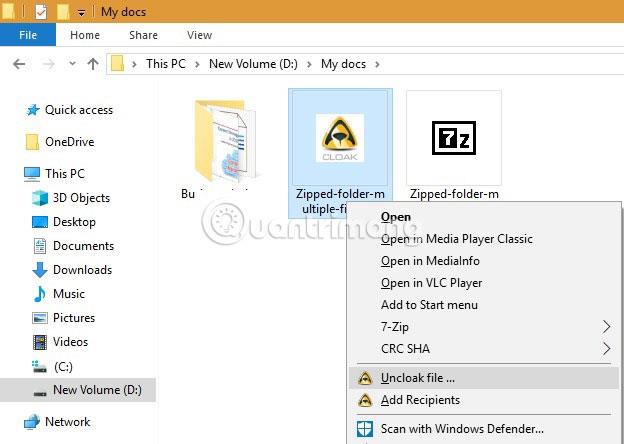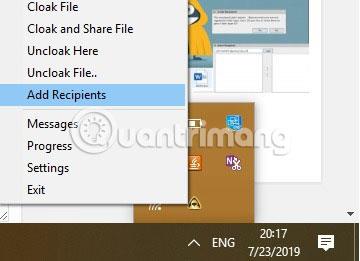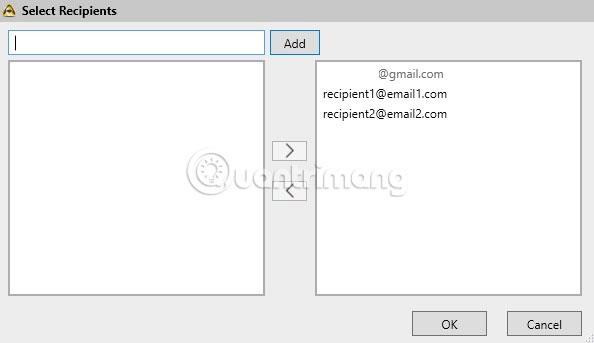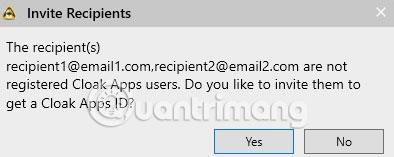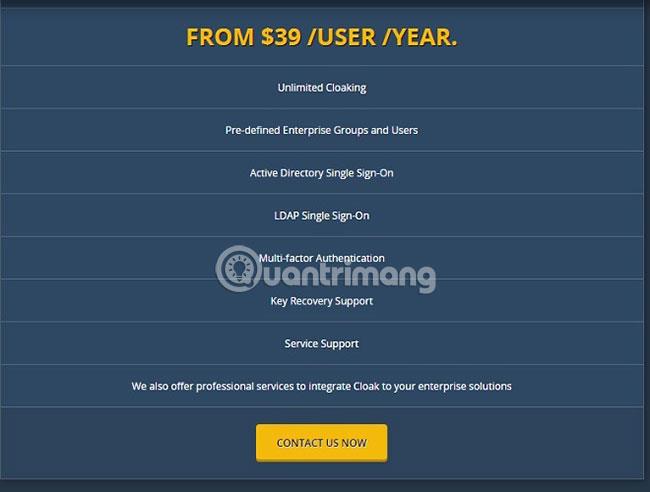Το Cloak Encrypt είναι ένα απλό εργαλείο κρυπτογράφησης αρχείων που σας βοηθά να κρυπτογραφείτε και να αποκρυπτογραφείτε αρχεία χωρίς κωδικό πρόσβασης. Τα αρχεία κρυπτογραφούνται ή αποκρυπτογραφούνται πάντα στην τοπική συσκευή και όχι σε οποιονδήποτε εξωτερικό διακομιστή.
Το λογισμικό είναι εύκολο στη χρήση και παραμένει δωρεάν για μη επαγγελματίες χρήστες. Το Cloak Encrypt είναι διαθέσιμο σε πολλές πλατφόρμες, συμπεριλαμβανομένων των Windows, Mac, iOS και Android.
Με το Cloak Encrypt, εσείς, καθώς και ο παραλήπτης σας, μπορείτε να είστε σίγουροι ότι όλες οι πληροφορίες είναι ασφαλείς. Ακολουθήστε τα παρακάτω απλά βήματα για να ξεκινήσετε να χρησιμοποιείτε το Cloak και να απολαύσετε τα υψηλότερα πρότυπα κρυπτογράφησης AES 256-bit!
Λάβετε μια επισκόπηση και κατεβάστε το Cloak Encrypt
Για να πραγματοποιήσετε λήψη του Cloak στον υπολογιστή σας με Windows ή Mac, πρώτα πραγματοποιήστε λήψη του σχετικού προγράμματος εγκατάστασης στον επίσημο ιστότοπο . Το Cloak Encrypt είναι επίσης διαθέσιμο στο App Store και στο Google Play .
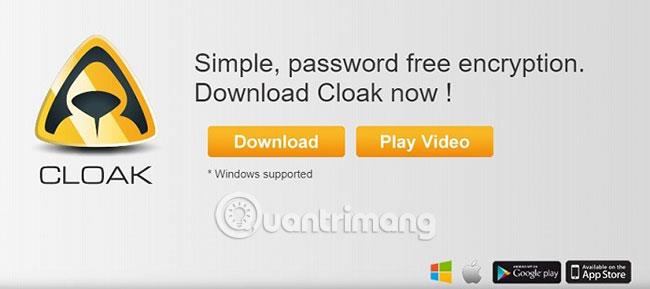
Μόλις εγκατασταθεί, πρέπει να δημιουργήσετε έναν λογαριασμό εφαρμογής Cloak χρησιμοποιώντας το Google , το Facebook , το Dropbox , το Box ID ή μια ξεχωριστή διεύθυνση email.
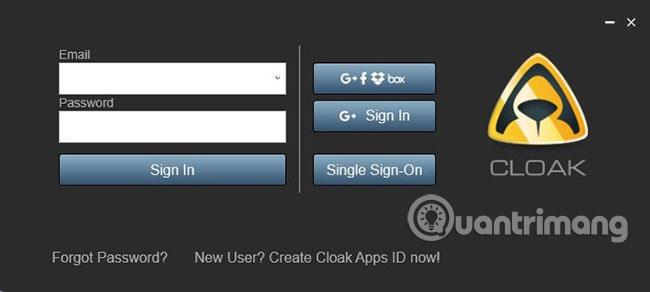
Αφού ρυθμίσετε τον λογαριασμό σας, το πρόγραμμα Cloak είναι προσβάσιμο απευθείας από το δίσκο συστήματος.
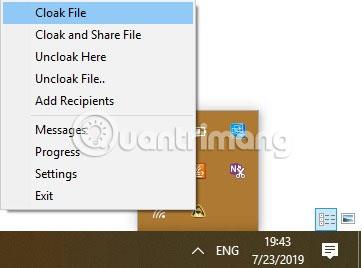
Επιπλέον, μεμονωμένα αρχεία είναι διαθέσιμα για κρυπτογράφηση με την επιλογή δεξί κλικ. Οι μη επαγγελματίες χρήστες μπορούν να επιλέξουν μόνο ένα αρχείο για κρυπτογράφηση κάθε φορά.

Εάν θέλετε να ξεπεράσετε αυτόν τον περιορισμό ενός αρχείου, συμπιέστε πολλά αρχεία ταυτόχρονα και κρυπτογραφήστε τα μαζί. Μπορείτε να χρησιμοποιήσετε τα 7-Zip, WinRAR ή WinZIP για τη συμπίεση αρχείων.
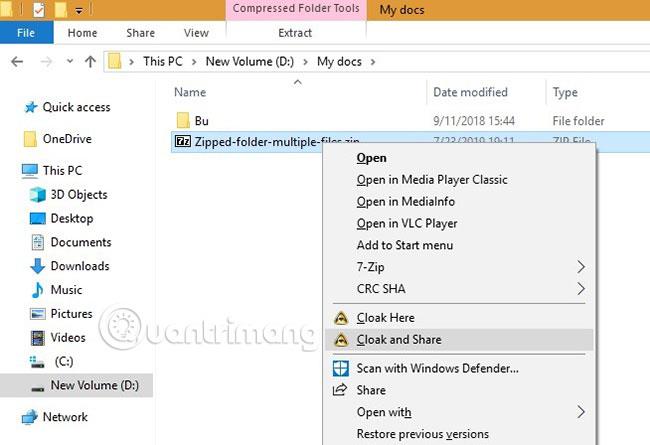
Κρυπτογράφηση και αποκρυπτογράφηση αρχείων
Εάν θέλετε να επιλέξετε αρχεία για κρυπτογράφηση, μπορείτε να τα επιλέξετε από το δίσκο συστήματος ή χρησιμοποιώντας την επιλογή με το δεξί κλικ. Όταν ολοκληρώσετε την κωδικοποίηση, το σύστημα θα σας στείλει μια προειδοποίηση.
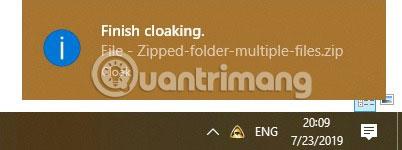
Για να ελέγξετε αυτά τα αρχεία στον υπολογιστή σας, απλώς κάντε δεξί κλικ και επιλέξτε την επιλογή "Ξεκλείδωμα". Δεν χρειάζεστε κωδικό πρόσβασης για να τα δείτε. Αυτό είναι ίσως το καλύτερο χαρακτηριστικό αυτού του λογισμικού, καθώς σας γλιτώνει από την ταλαιπωρία να δημιουργήσετε και να θυμάστε κωδικούς πρόσβασης.
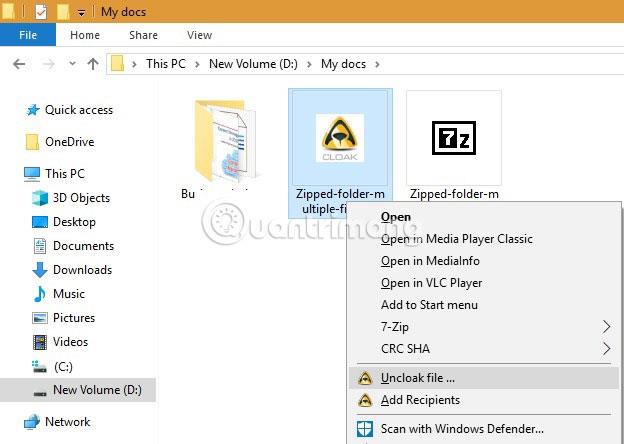
Κάντε ξανά δεξί κλικ για να επιλέξετε τον παραλήπτη με τον οποίο θέλετε να μοιραστείτε το αρχείο.
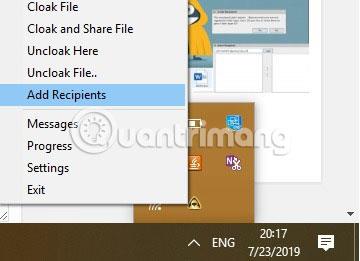
Προσθέστε τις διευθύνσεις email κάθε παραλήπτη με τον οποίο θέλετε να μοιραστείτε το κρυπτογραφημένο αρχείο.
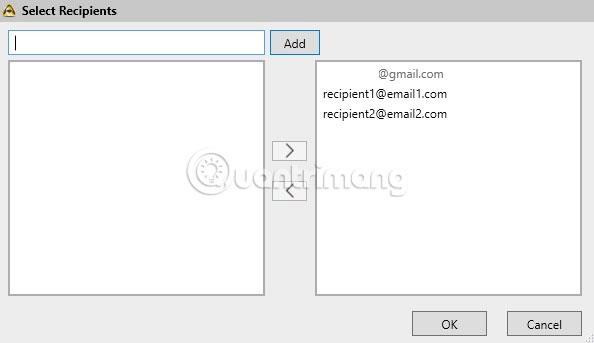
Ενδέχεται να λάβετε ένα σφάλμα εάν ο παραλήπτης δεν έχει λογαριασμό εφαρμογής Cloak. Κάντε κλικ στο Ναι για να μοιραστείτε τον σύνδεσμο από όπου μπορούν να κατεβάσουν την εφαρμογή Cloak και να δημιουργήσουν έναν λογαριασμό.
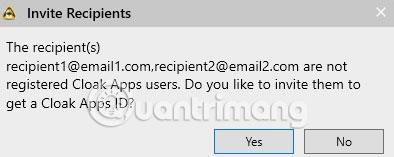
Μόλις ο παραλήπτης επιβεβαιώσει ότι έχει αποκτήσει το Cloak, μπορείτε να ανταλλάξετε ελεύθερα όλα τα προσωπικά σας δεδομένα μαζί του μέσω email, εφαρμογών ανταλλαγής μηνυμάτων και κοινωνικών δικτύων . Μπορούν εύκολα να αποκρυπτογραφήσουν κρυπτογραφημένα αρχεία στον υπολογιστή ή το smartphone τους χωρίς να χρειάζονται κωδικό πρόσβασης.
Cloak Enterprise
Εάν θέλετε περισσότερες δυνατότητες, το Cloak Enterprise προσφέρει μερικές επιπλέον επιλογές, συμπεριλαμβανομένης της απεριόριστης κρυπτογράφησης για 39 $ (907.000 VND)/χρήστη/έτος. Αυτό είναι χρήσιμο εάν δεν θέλετε να συμπιέζετε και να αποσυμπιέζετε τα αρχεία σας κάθε φορά για να τα μοιράζεστε σε ομάδες. Για όσους εργάζονται στην υγειονομική περίθαλψη, τις χρηματοοικονομικές υπηρεσίες και άλλους κλάδους συμμόρφωσης με την ασφάλεια δεδομένων, αυτό είναι καλύτερο, καθώς η πρόσβαση στα δεδομένα μπορεί να ελέγχεται αυστηρά.
Μπορείτε επίσης να ρυθμίσετε διαφορετικά επίπεδα αναλυτικής πρόσβασης για διαφορετικές ομάδες και χρήστες, με βάση προκαθορισμένους κανόνες. Ο έλεγχος ταυτότητας πολλαπλών παραγόντων αποτρέπει οποιαδήποτε τυχαία πρόσβαση από μη εξουσιοδοτημένους χρήστες. Με το LDAP και το Active Directory, μπορείτε να εισάγετε διευθύνσεις email από τη βάση δεδομένων σας.
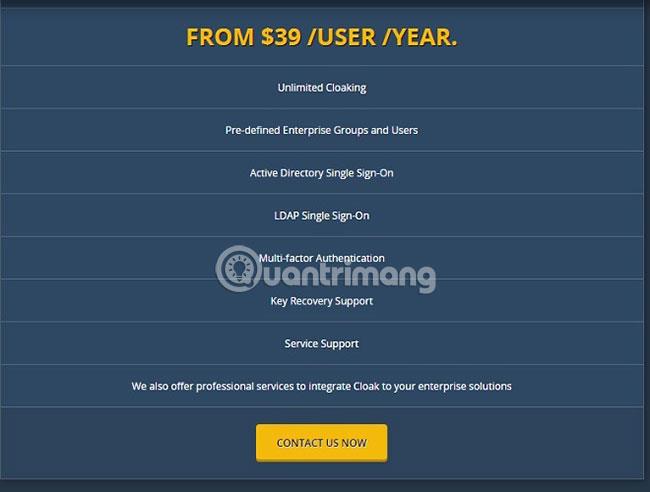
Υπάρχουν πολλά εργαλεία κρυπτογράφησης αρχείων στο διαδίκτυο. Ωστόσο, λίγα λογισμικά είναι τόσο εύχρηστα όσο το Cloak και μπορείτε να το εκτελέσετε χωρίς εξωτερικούς μεταγλωττιστές ή βοηθητικά προγράμματα. Δεν χρειάζεται να ανησυχείτε για κάποιο κακόβουλο λογισμικό και το λογισμικό έχει λάβει πολλά θετικά σχόλια από επαγγελματίες χρήστες.
Εάν έχετε εμπειρία χρησιμοποιώντας το Cloak, μοιραστείτε τη γνώμη σας με όλους στην παρακάτω ενότητα σχολίων! Επιπλέον, εάν είστε χρήστης Linux , μπορείτε να κρυπτογραφήσετε και να αποκρυπτογραφήσετε τα αρχεία σας με το Gocryphts .
Ελπίζω να είστε επιτυχημένοι.